使用原子主機(Atomic Host)、Ansible 和 Cockpit 部署容器
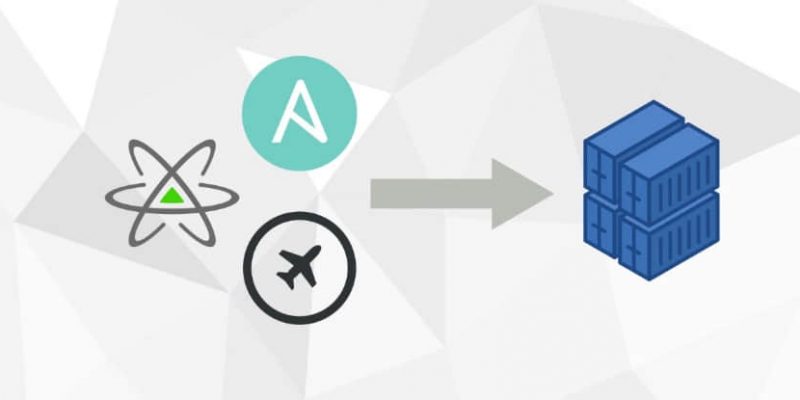
我在紅帽工作的期間,每天在 Fedora Atomic host 上使用 Docker 容器。 來自 原子項目 的 原子主機 是一個輕量級容器操作系統,可以以 Docker 格式運行 Linux 容器。它專門為提高效率而定製,使其成為用於雲環境的 Docker 運行時系統的理想選擇。
幸運的是,我發現一個很好的方式來管理在主機上運行的容器:Cockpit。 它是一個具有漂亮的 Web 界面的 GNU/Linux 伺服器遠程管理工具。它可以幫我管理在主機上運行的伺服器和容器。你可以在從之前發布在這裡的這篇概述中了解 Cockpit 的更多信息。不過,我也希望在主機上可以自動運行容器,我可以使用 Ansible 來完成這個工作。
請注意,我們不能在原子主機上使用 dnf 命令。原子主機並沒有設計為通用操作系統,而是更適合容器和其他用途。但在原子主機上設置應用程序和服務仍然非常容易。這篇文章向您展示了如何自動化和簡化這個過程。
設置組件
開始之前,請確保你的系統上安裝了 Ansible。
sudo dnf -y install ansible
首先,我們需要在原子主機上運行 cockpit 容器。在你的機器上從 https://github.com/trishnaguha/fedora-cloud-ansible 下載它的源代碼。
$ git clone https://github.com/trishnaguha/fedora-cloud-ansible.git
現在切換到 cockpit 的目錄,並如下編輯 inventory 文件:
$ cd fedora-cloud-ansible
$ cd cockpit
$ vim inventory
完成如下修改:
- 使用你的原子主機的 IP 替換掉
IP_ADDRESS_OF_HOST。 - 用您的 SSH 私鑰文件的路徑替換
ansible_ssh_private_key_file ='PRIVATE_KEY_FILE'行中的PRIVATE_KEY_FILE。
然後保存並退出 inventory 文件編輯。
接下來,編輯 ansible 配置文件:
$ vim ansible.cfg
替換 remote_user=User 中 User 為你的原子主機上的遠程用戶名。然後保存並退出文件編輯。
結合起來
現在是運行 Ansible 的 PlayBook 的時候了。此命令開始運行原子主機上的 Cockpit 容器:
$ ansible-playbook cockpit.yml
Cockpit 現在運行在原子主機上了。使用瀏覽器去訪問你的實例的公網 IP 的 9090 埠——這是 Cockpit 的默認埠。舉個例子,如果該實例的 IP 地址是 192.168.1.4,就去訪問 192.168.1.4:9090,你將會看到如下的 Web 界面:
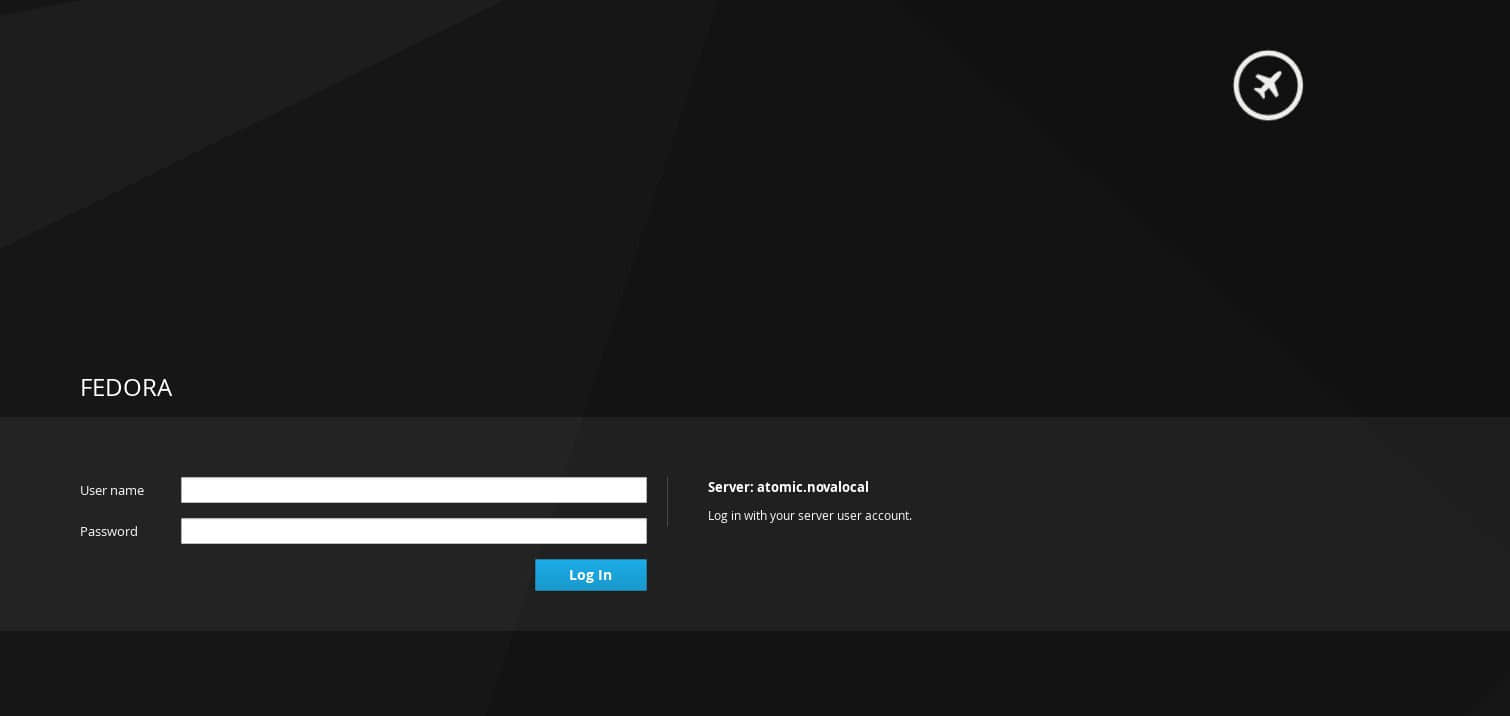
管理你的容器
使用原子主機的登錄信息或以 root 用戶身份登錄。然後訪問 Cockpit 管理器上的 Containers 部分來查看原子主機上運行的容器。在下面的示例中,您會看到我還設置了其他容器,如 httpd 和 redis:
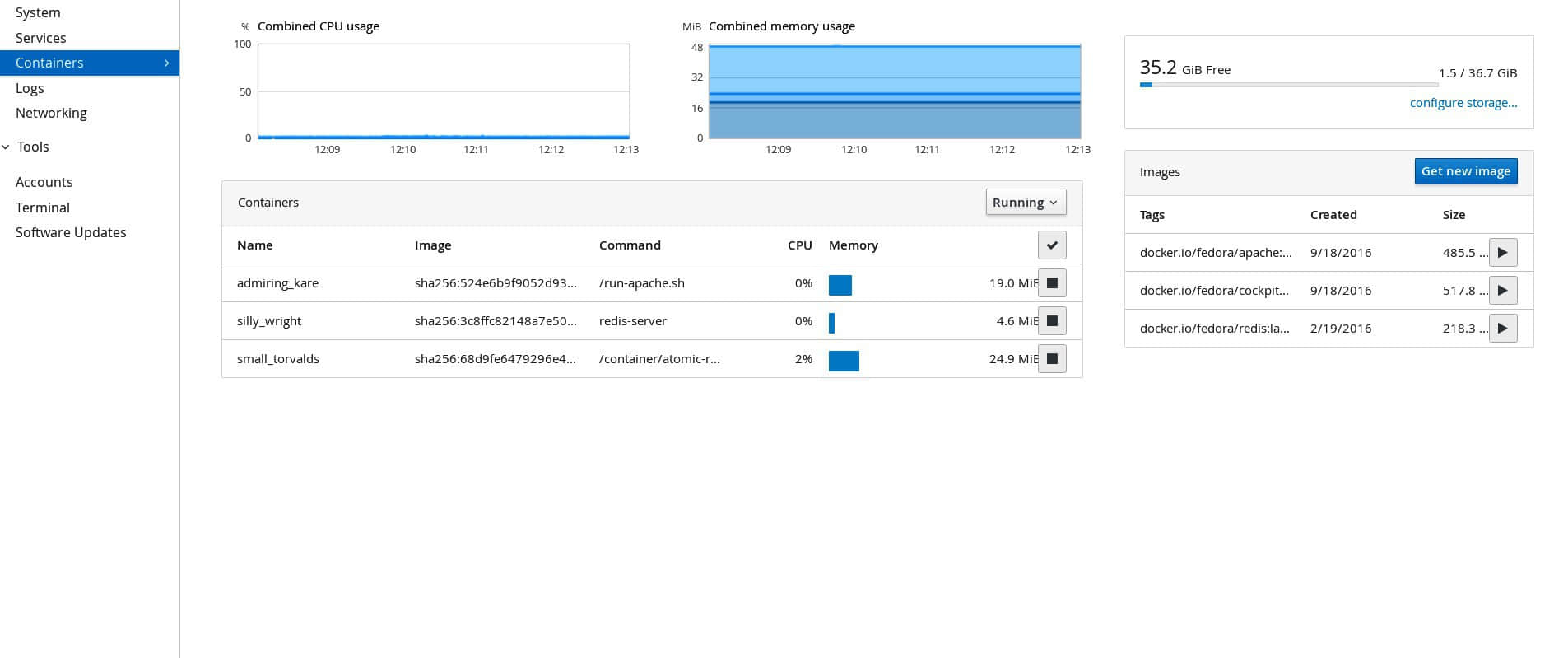
注意,該界面允許您直接在 Cockpit 管理器中使用 Run 和 Stop 按鈕啟動和停止容器。您還可以使用 Cockpit 管理器管理您的原子主機。轉到 Tools -> Terminals,在這裡里你可以使用原子主機的終端:
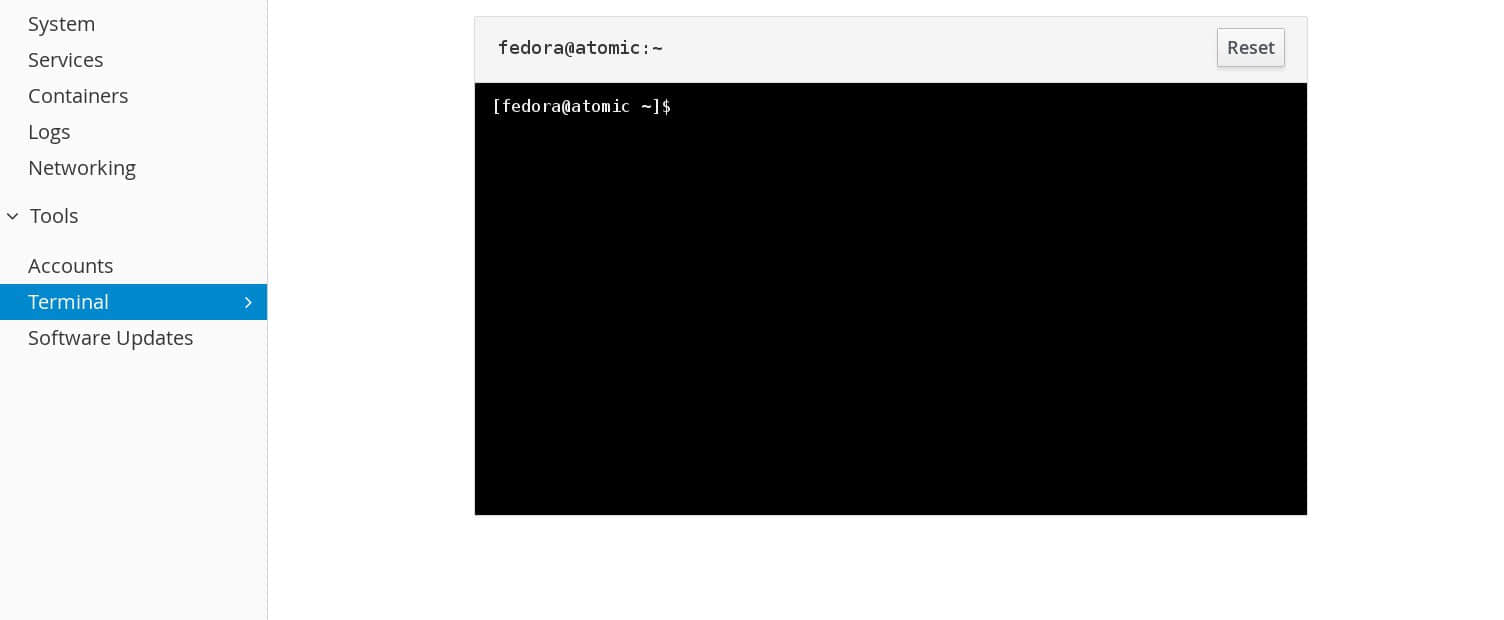
如果您打算在原子主機上部署容器化的應用程序,則可以簡單地為其編寫一個 PlayBook。然後,您可以使用 ansible-playbook 命令進行部署,並使用 Cockpit 來管理容器。
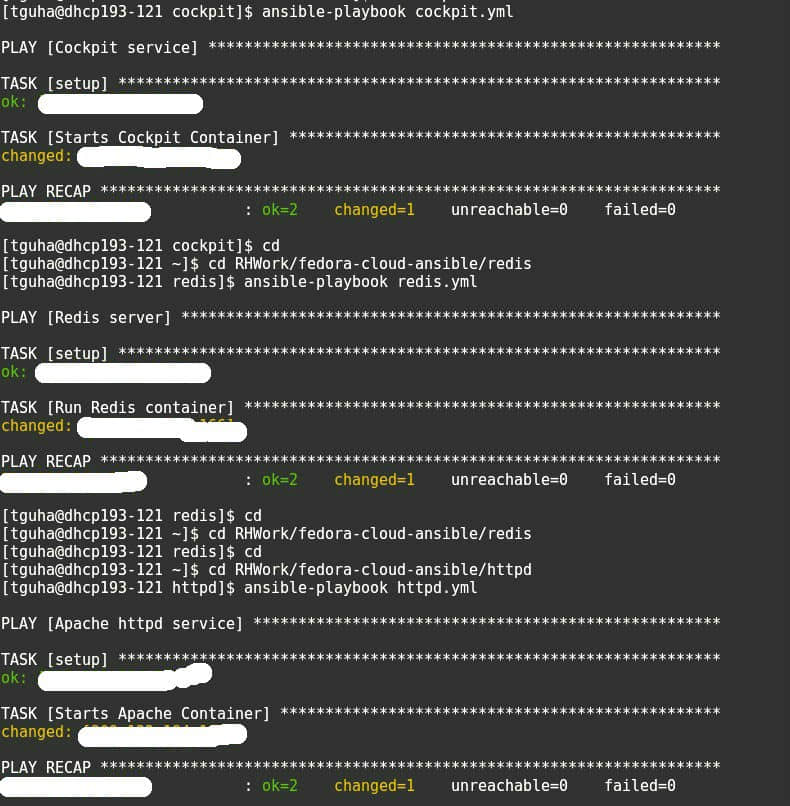
歡迎你對這個倉庫進行分支或添加容器的 PlayBook。
via: https://fedoramagazine.org/deploy-containers-atomic-host-ansible-cockpit/
本文轉載來自 Linux 中國: https://github.com/Linux-CN/archive






















